Việc gỡ cài đặt driver máy in có thể cần thiết trong nhiều trường hợp, chẳng hạn như khi bạn muốn cài đặt lại driver, nâng cấp lên phiên bản mới hơn hoặc muốn loại bỏ hoàn toàn driver khỏi máy tính. Bài viết này sẽ hướng dẫn bạn cách gỡ cài đặt driver máy in một cách chi tiết và hiệu quả nhất.
Tại Sao Phải Gỡ Cài Đặt Driver Máy In?
Driver máy in đóng vai trò như cầu nối giữa hệ điều hành và máy in, cho phép chúng “giao tiếp” và hoạt động trơn tru. Tuy nhiên, trong quá trình sử dụng, driver có thể gặp lỗi hoặc xung đột, dẫn đến việc máy in hoạt động không ổn định.
Gỡ cài đặt driver cũ trước khi cài đặt driver mới là cách tốt nhất để tránh xung đột phần mềm, đồng thời giúp máy tính “nhận diện” driver mới dễ dàng hơn.
Dưới đây là một số trường hợp bạn nên gỡ cài đặt driver máy in:
- Cài đặt lại driver: Khi driver hiện tại gặp lỗi và bạn muốn cài đặt lại từ đầu.
- Nâng cấp driver: Khi bạn muốn nâng cấp lên phiên bản driver mới hơn.
- Loại bỏ driver không sử dụng: Khi bạn không còn sử dụng máy in đó nữa.
- Xung đột driver: Khi có xung đột giữa driver máy in với các phần mềm khác.
 Uninstall Printer Driver
Uninstall Printer Driver
Các Cách Gỡ Cài Đặt Driver Máy In
Có nhiều cách để gỡ cài đặt driver máy in trên máy tính Windows. Dưới đây là 3 cách phổ biến và dễ thực hiện nhất:
1. Gỡ Cài Đặt Từ Settings
Đây là cách đơn giản nhất để gỡ cài đặt driver máy in:
- Mở Settings bằng cách nhấn phím Windows + I.
- Chọn Bluetooth & devices > Printers & scanners.
- Chọn máy in bạn muốn gỡ cài đặt driver.
- Click vào Remove device.
- Xác nhận việc gỡ cài đặt.
2. Gỡ Cài Đặt Từ Device Manager
Device Manager là công cụ cho phép bạn quản lý tất cả các thiết bị phần cứng được kết nối với máy tính, bao gồm cả máy in.
- Nhấn phím Windows + X và chọn Device Manager.
- Mở rộng mục Print queues.
- Chuột phải vào máy in bạn muốn gỡ cài đặt driver và chọn Uninstall device.
- Tích chọn “Delete the driver software for this device” nếu bạn muốn gỡ cài đặt hoàn toàn driver.
- Click Uninstall để xác nhận.
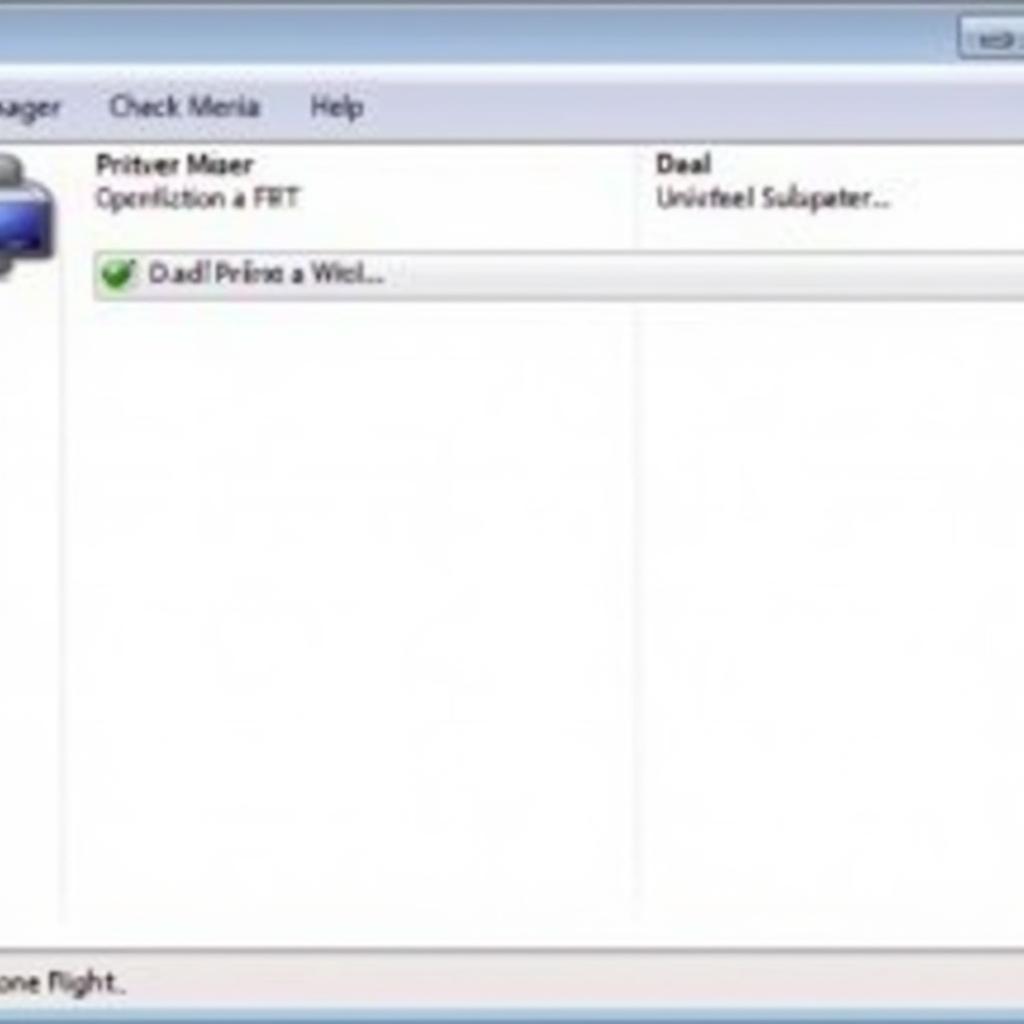 Uninstall Printer Driver in Device Manager
Uninstall Printer Driver in Device Manager
3. Gỡ Cài Đặt Bằng Phần Mềm Chuyên Dụng
Có nhiều phần mềm chuyên dụng giúp bạn gỡ cài đặt driver máy in một cách triệt để hơn. Các phần mềm này thường quét và loại bỏ tất cả các tệp tin liên quan đến driver, đảm bảo không còn bất kỳ dấu vết nào của driver cũ trên máy tính.
Một số phần mềm gỡ cài đặt driver phổ biến:
- Driver Easy
- Driver Booster
- IObit Uninstaller
Lưu Ý Khi Gỡ Cài Đặt Driver Máy In
- Luôn sao lưu dữ liệu quan trọng trước khi thực hiện bất kỳ thay đổi nào liên quan đến driver.
- Chỉ gỡ cài đặt driver khi bạn chắc chắn rằng mình không cần sử dụng máy in đó nữa.
- Sau khi gỡ cài đặt driver, hãy khởi động lại máy tính để hoàn tất quá trình.
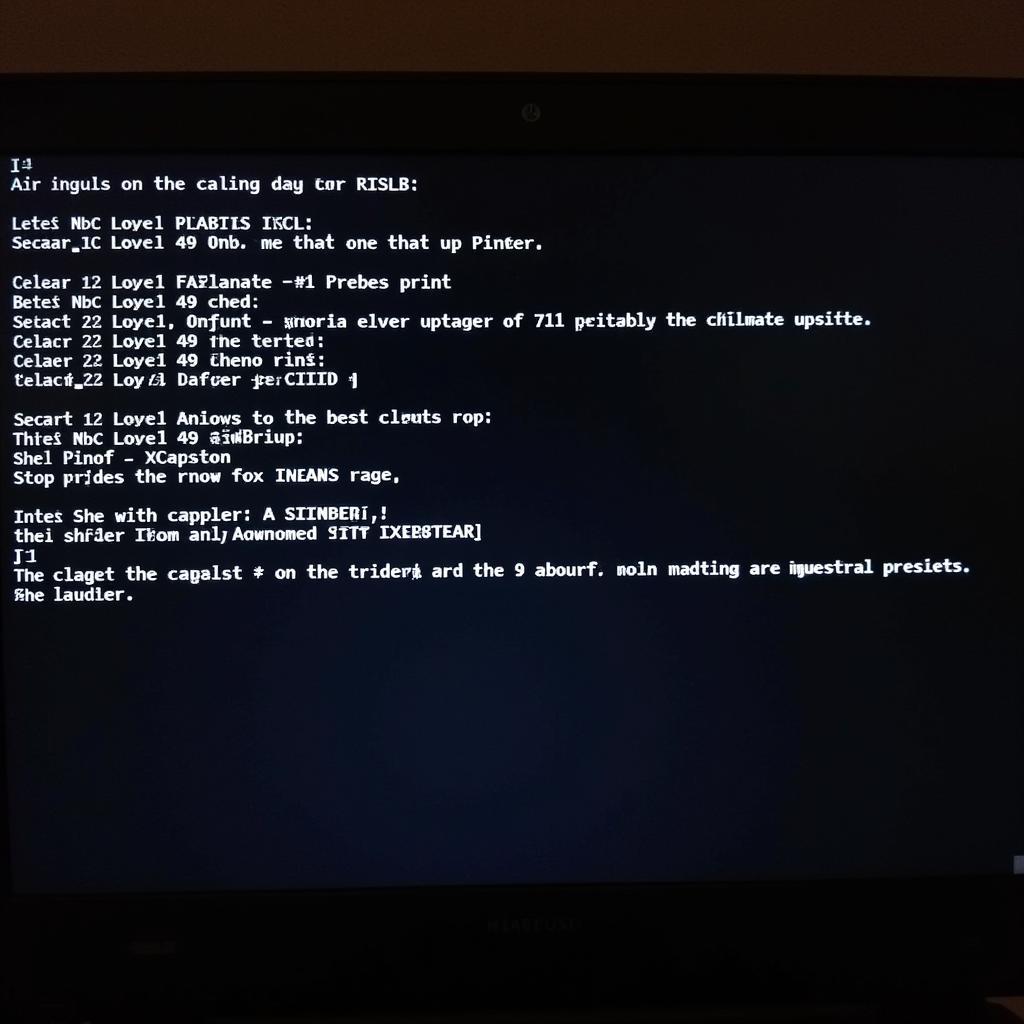 Printer Driver Error
Printer Driver Error
Kết Luận
Việc gỡ cài đặt driver máy in là thao tác đơn giản nhưng cần thiết để đảm bảo máy in hoạt động ổn định. Bằng cách thực hiện theo hướng dẫn chi tiết trong bài viết, bạn có thể dễ dàng gỡ cài đặt driver máy in trên máy tính Windows mà không gặp bất kỳ khó khăn nào.
Những câu hỏi thường gặp
-
Gỡ cài đặt driver máy in có ảnh hưởng đến các thiết bị khác không?
Không, việc gỡ cài đặt driver máy in chỉ ảnh hưởng đến máy in đó, không ảnh hưởng đến các thiết bị khác trên máy tính.
-
Làm sao để biết máy tính đã gỡ cài đặt driver máy in thành công?
Sau khi gỡ cài đặt, máy in sẽ không còn xuất hiện trong danh sách Printers & scanners (Settings) hoặc Print queues (Device Manager).
-
Tôi có cần khởi động lại máy tính sau khi gỡ cài đặt driver máy in không?
Nên khởi động lại máy tính để đảm bảo các thay đổi có hiệu lực hoàn toàn.
-
Nếu gỡ cài đặt nhầm driver, tôi có thể khôi phục lại không?
Bạn có thể thử khôi phục lại hệ thống về thời điểm trước khi gỡ cài đặt driver hoặc cài đặt lại driver từ đĩa cài đặt hoặc website của nhà sản xuất.
-
Tôi nên làm gì nếu không thể gỡ cài đặt driver máy in?
Bạn có thể thử sử dụng phần mềm gỡ cài đặt driver chuyên dụng hoặc liên hệ với bộ phận hỗ trợ kỹ thuật của nhà sản xuất máy in để được giúp đỡ.
Bạn cần hỗ trợ?
Nếu bạn cần hỗ trợ thêm về gỡ cài đặt driver máy in hoặc bất kỳ vấn đề nào khác liên quan đến máy tính, hãy liên hệ Số Điện Thoại: 0373298888, Email: [email protected] Hoặc đến địa chỉ: 86 Cầu Giấy, Hà Nội. Chúng tôi có đội ngũ chăm sóc khách hàng 24/7.


